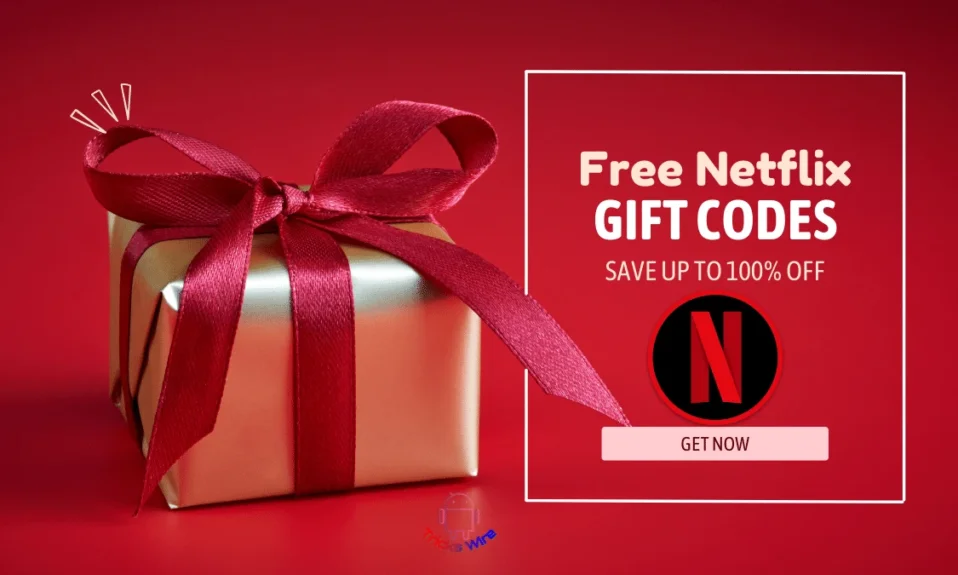هل تستخدم Windows 11 وتبحث عن طريقة لاسترداد الرموز أو بطاقات الهدايا في Microsoft windows 11؟ إذا كانت الإجابة بنعم ، فأنت في المكان الصحيح ، سيساعدك هذا البرنامج التعليمي على استرداد الرموز أو بطاقات الهدايا.
لم يمض وقت طويل منذ إطلاق Microsoft Windows 11. لم يقم العديد من المستخدمين بالترقية إلى الإصدار الأحدث حتى اليوم ، ويتعلم الكثير ممن يقومون بترقية نظام التشغيل الخاص بهم استخدام الميزات والخيارات الجديدة المتاحة في MS Windows 11.
إذا كنت أحد هؤلاء الذين يتعلمون كيفية استرداد الرموز أو بطاقات الهدايا في Microsoft windows 11 ، فأنت في المكان الصحيح. هل تتساءل كيف يمكن للمرء استرداد هذه الرموز على أحدث إصدار من Windows؟
لا تقلق ، ستشارك هذه المقالة طرقًا بسيطة للمستخدمين حتى يتمكنوا من استخدام هذه الرموز وبطاقات الهدايا بنجاح.
ما هي أكواد الهدايا في Microsoft Windows؟
توفر Microsoft بطاقات ورموز هدايا يمكن استردادها وإنفاقها على متجر Microsoft عبر الإنترنت أو Xbox وما إلى ذلك لشراء عناصر وأجهزة Microsoft المختلفة. تشبه بطاقات الهدايا هذه أي بطاقات هدايا عادية توفرها العلامة التجارية لشراء عنصرها بها.
يمكنك الحصول على رموز وبطاقات الهدايا هذه كقسيمة للشراء أو إجراء نوع من الدفع عبر الإنترنت. تشبه أكواد الهدايا هذه قسائم الهدايا لإجراء عمليات شراء أو إنفاق الأموال من خلال بعض مواقع الويب أو التطبيقات.
أين تستخدم رموز الهدايا هذه؟
يمكن استخدام رموز هدايا Microsoft Windows في متجر Microsoft عبر الإنترنت أو Xbox. تتيح لك هذه الأماكن إنفاق بطاقات الهدايا أو الرموز وإجراء عمليات شراء.
يمكنك استخدام بطاقات الهدايا هذه لشراء التطبيقات والبرامج والألعاب والأفلام المتوفرة في متجر Microsoft ، أو يمكنك أيضًا شراء الأجهزة عبر الإنترنت باستخدام بطاقات الهدايا هذه بناءً على قيمتها.
كيفية استخدام رموز الهدايا في MS Windows؟
الآن بعد أن أصبحت على دراية ببطاقات الهدايا والأكواد المتاحة للشراء من Microsoft windows وأين يمكن استخدامها ، فقد حان الوقت لمعرفة كيفية استخدام بطاقات الهدايا هذه. هناك ثلاث خطوات أساسية وسهلة لاستخدام رموز الهدايا هذه.
- بادئ ذي بدء ، قم باسترداد بطاقة الهدايا المتاحة.
- بمجرد استرداد القيمة ، تتم إضافة قيمة بطاقة الهدايا أو الرمز إلى حساب Microsoft الخاص بك
- الآن ، يمكنك استخدام رصيد أو رصيد حساب Microsoft الخاص بك لإجراء عملية الشراء عبر الإنترنت.
كيفية استرداد رموز الهدايا في نظام التشغيل Microsoft Windows 11؟
قد يكون الكثير منكم على دراية بكيفية استرداد الرموز أو بطاقات الهدايا في Microsoft ، وقد يكون الكثير منكم من مستخدمي windows الجدد يبحثون عن كيفية استرداد الرموز أو بطاقات الهدايا لإجراء عمليات شراء معهم.
إنه ليس علمًا صارخًا ولكن بضع خطوات وأساليب سهلة لاسترداد بطاقات هدايا Microsoft بنجاح والقدرة على استخدامها.
سيشارك هذا القسم من المقالة طريقتين مختلفتين سهلتين لاسترداد بطاقات الهدايا والرموز في Windows 11.
باستخدام متجر Microsoft
هذه هي أسهل طريقة لاسترداد بطاقات هدايا Microsoft. تأكد من أن لديك اتصال إنترنت ثابت وأن جهازك الذي يعمل بنظام التشغيل windows متصل بالإنترنت. يمكنك استرداد قيمة بطاقات الهدايا هذه في الخطوات التالية.
- في الخطوة الأولى ، توجد علامة التبويب في قائمة البدء أو شريط البحث على الشاشة الرئيسية لنظام التشغيل windows الخاص بك.
- بعد ذلك ، اكتب متجر Microsoft أو قم ببساطة بتخزينه في شريط البحث.
- كما ستتمكن بعد ذلك من تحديد موقع المتجر ، ما عليك سوى النقر نقرًا مزدوجًا على التطبيق وفتحه.
- في الزاوية اليمنى العلوية من الصفحة الرئيسية لمتجر Microsoft ، ستجد خيار ملف التعريف الخاص بك. انقر فوق الملف الشخصي.
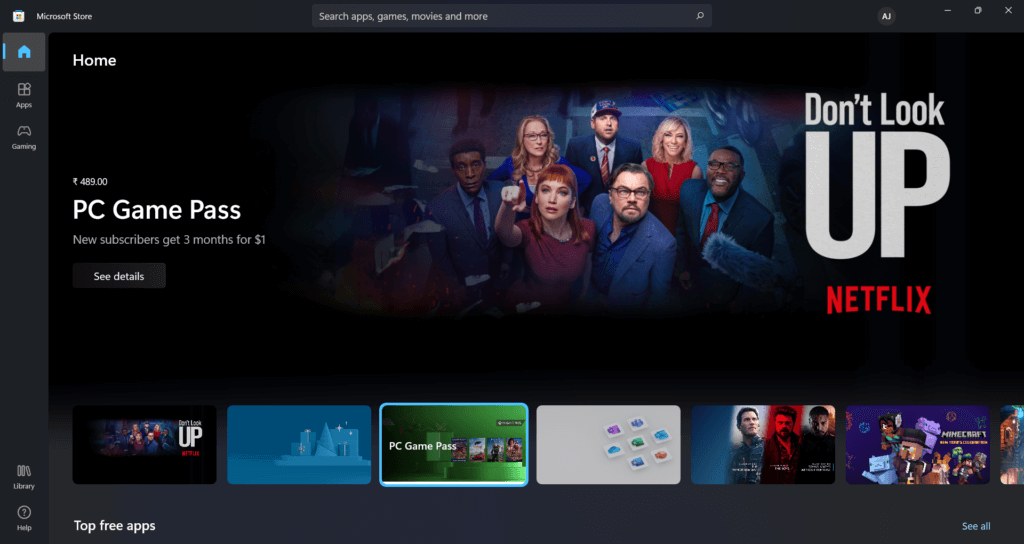
- سيعرض هذا الإجراء ملف تعريف حساب Microsoft الخاص بك وتفاصيله. في القائمة التي تفتح ، ستجد خيارًا يقول استرداد الرمز أو بطاقات الهدايا. انقر فوق هذا الخيار.
- الإجراء السابق سيفتح مربع حوار. في هذا المربع ، ستجد مربع رسالة يطلب رمزًا مكونًا من 25 رقمًا.
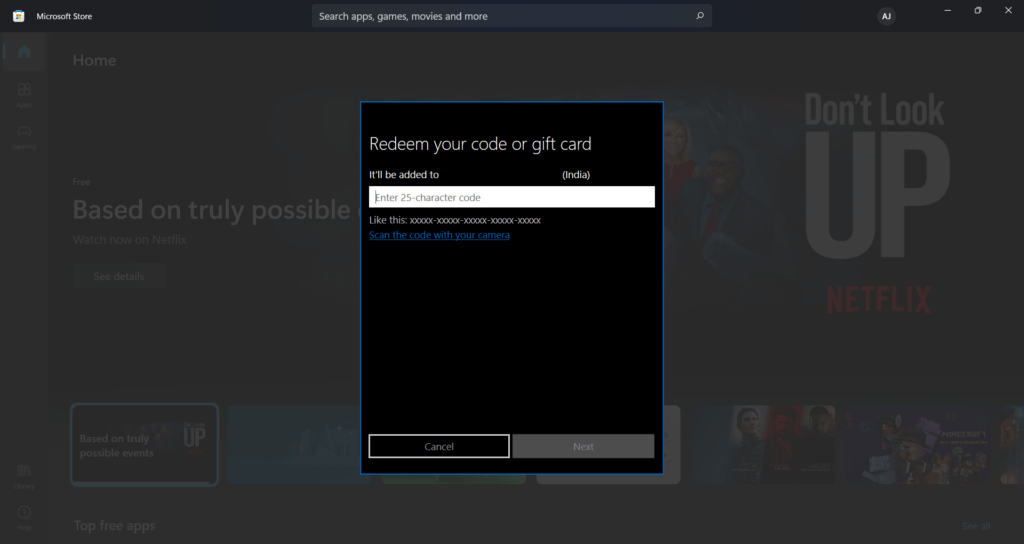
- أدخل رمز بطاقة الهدايا الخاصة بك وتأكد من أنه مكون من 25 رقمًا.
- ثانيًا ، يمكنك أيضًا مسح رمز أو كود بطاقة الهدايا الخاصة بك لاستردادها.
- بمجرد إدخال الرمز الصحيح أو مسحه ضوئيًا ، ما عليك سوى النقر فوق الخيار التالي.
- هذا لفتح مربع حوار جديد سيطلب تأكيد استرداد بطاقة الهدايا. ببساطة ، انقر فوق زر التأكيد.
- سيتم استرداد بطاقة الهدية الخاصة بك وإضافة الرصيد إلى رصيد حساب Microsoft الخاص بك. يمكنك بعد ذلك استخدامه لإجراء عملية الشراء.
استخدام الطريقة عبر الإنترنت لاسترداد بطاقات هدايا Microsoft
هذه هي الطريقة الثانية لاسترداد بطاقات الهدايا في Microsoft windows 11. يمكنك استخدام هذه الطريقة في حالة عدم عمل متجر Microsoft أو تحميله.
يطلق عليها الطريقة عبر الإنترنت لأنه لكي تنجح هذه الطريقة ، يجب عليك زيارة موقع Microsoft على الويب وتسجيل الدخول إلى حسابك لتتمكن من تنفيذها.
أيضًا ، يجب أن يكون لديك معرف حساب Microsoft وكلمة المرور معك وتأكد من أن جهازك متصل باتصال إنترنت جيد.
- للبدء ، افتح متصفح الويب المفضل لديك على جهازك وابحث عن صفحة تسجيل الدخول إلى Microsoft لاسترداد البطاقات. أو يمكنك النقر مباشرة على هذا الصفحة .
- بمجرد فتح موقع ويب استرداد بطاقة هدايا Microsoft ، قم بتسجيل الدخول إلى حسابك باستخدام معرف Microsoft وكلمة المرور.
- هناك ، سيفتح صندوقًا مشابهًا في حالة متجر Microsoft ويطلب رمزًا مكونًا من 25 رقمًا لبطاقة الهدايا الخاصة بك.
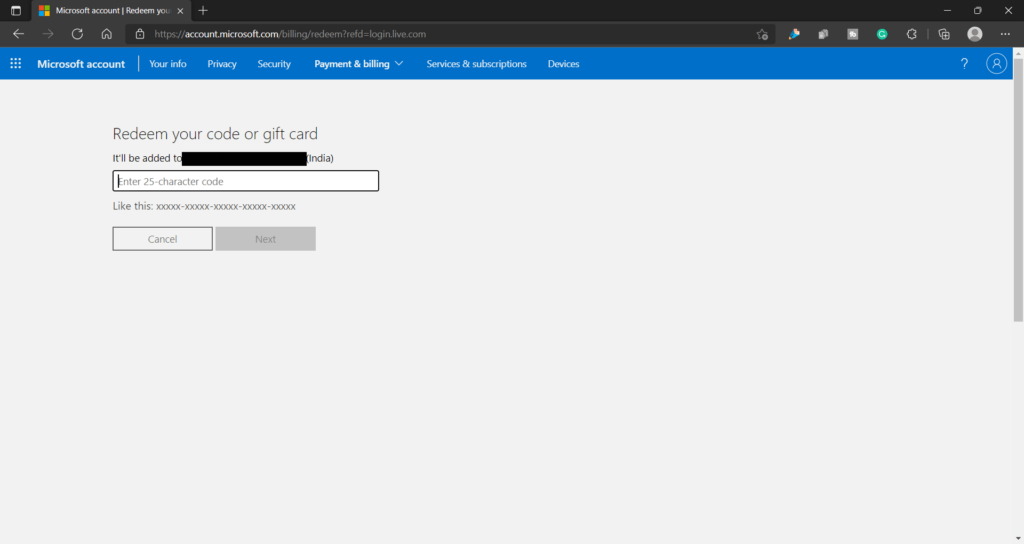
- أدخل الرمز وانقر على الزر التالي للمتابعة إلى الأمام.
- بعد ذلك ، ستظهر نافذة منبثقة تطلب التأكيد. انقر فوق زر التأكيد لاسترداد بطاقة الهدايا بنجاح.
- سيؤدي هذا الإجراء إلى استرداد الرموز أو بطاقات الهدايا في Microsoft windows 11 وإضافة قيمتها إلى رصيد حساب Microsoft الخاص بك.
الخلاصة:
بطاقات أو أكواد هدايا Microsoft هي أنواع من قسائم الهدايا التي يمكن استردادها لإجراء عمليات شراء في متاجر Microsoft عبر الإنترنت ، وفي Windows ، وعلى Xbox أيضًا.
تضيف بطاقات الهدايا هذه ، عند استرداد قيمتها ، رصيدًا إلى رصيد حساب Microsoft الخاص بك والذي يمكن استخدامه بعد ذلك لإجراء عمليات شراء لعناصر مثل الألعاب ، والأفلام ، والتطبيقات ، والأجهزة ، وما إلى ذلك المتوفرة في متاجر Microsoft عبر الإنترنت.
يمكنك استخدام متجر Microsoft لاسترداد بطاقة الهدايا والرمز أو اختيار استرداد الرموز أو بطاقات الهدايا في Microsoft windows 11 من خلال موقع Microsoft على الويب بناءً على اختيارك المفضل.